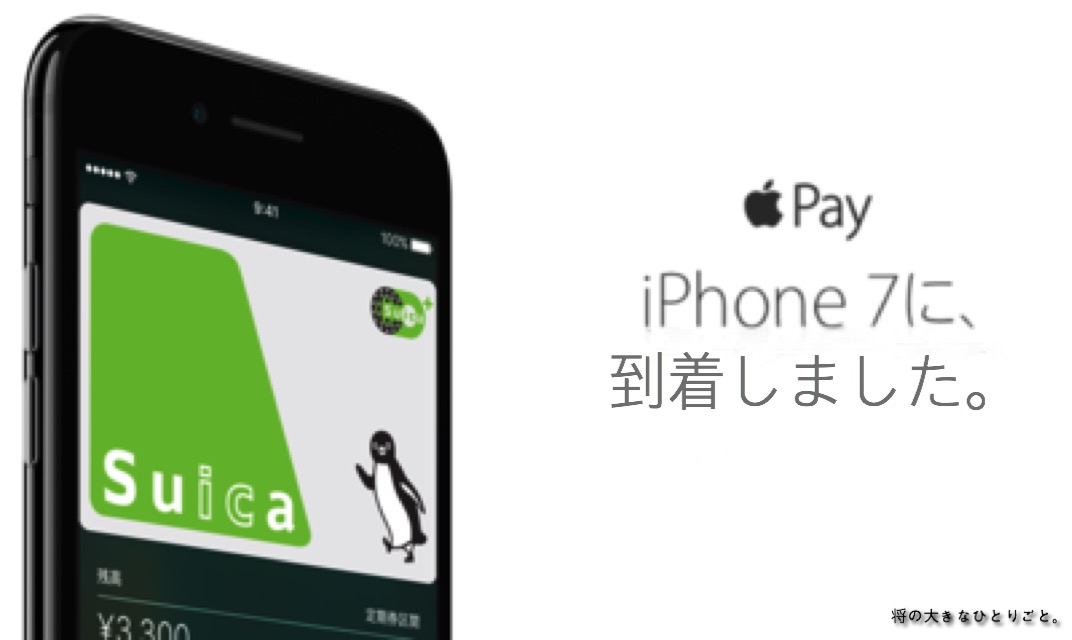旬なネタですよ(笑)私も当初思っていたのですが今まで携帯電話で使ってたモバイルSuicaってiPhoneで使えるのか?それとデータの移行はできるのか?
今回はAndroidスマートフォンで使っていたモバイルSuicaをiPhoneのApple Payにデータ移行する手順について解説していきます。
画像メインなので大量ですよ…。クリックすると拡大表示します。
まずはAndroid携帯からの機種変更手順。
モバイルSuicaのアプリを起動するとこの画面が始めに出ますな。
この中の会員メニューを選択します。
そしてログインを完了するとこの画面が表示するので、携帯情報端末の機種変更を選択します。
下にある機種変更するを選択します。
これで機種変更の手続きは終わりなので終了するを選択するとアプリが終了します。これでAndroidスマートフォンの出番は終了です。
iPhoneで機種変更した情報を引き継ぐ手順。
次にAndroidスマートフォンで機種変更の登録をした情報をiPhoneで引き継ぐ方法です。
まずは専用のアプリをDLします。Walletアプリからは設定できないので注意が必要です。
app StoreからアプリをDLします。無料です。
DLしたら起動します。
起動したら機種変更を選択します。
注意事項が出るので次へを選択します。
そしてAndroidスマートフォンで使ってたモバイルSuicaのIDとPWを入力し完了を選択します。
画面が切り替わったら機種変更するを選択します。
そして実行するを選択します。
次へを選択します。まだもう少し続きます。
次へを選択します。
同意するを選択します。
次へを選択します。長いね…。
登録が完了しましたので完了を選択します。
改めてモバイルSuicaにログインします。Touch IDを使ってログインする設定もできます。これは主にiPhoneの画面がロックしている時に使うときに使う場合にTouch IDで認証します。
これでやっと全て完了しました。あとはいつも通り使うことができます。オートチャージの設定も引き継がれてました。
設定は簡単でした。
そんなわけで、細かい画面表示が多く長いですが特に難しいこともなく無事に終わりました。
スマートフォンの2台持ちは地味に充電の管理など面倒だったので、これからはかなり楽になりますよ。Androidは電波オフモードにしてモバイルSuicaしか使ってなかったのに電池持ちが悪く気がつくと電源が切れてることが頻繁にあったので1台だけ管理するのが当たり前だけど楽だわ。